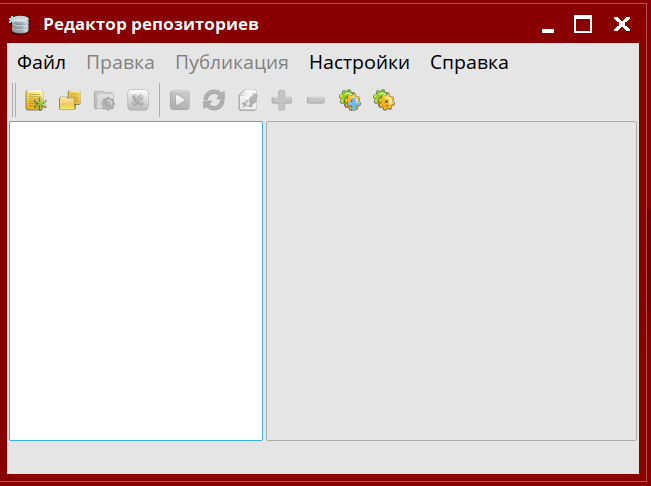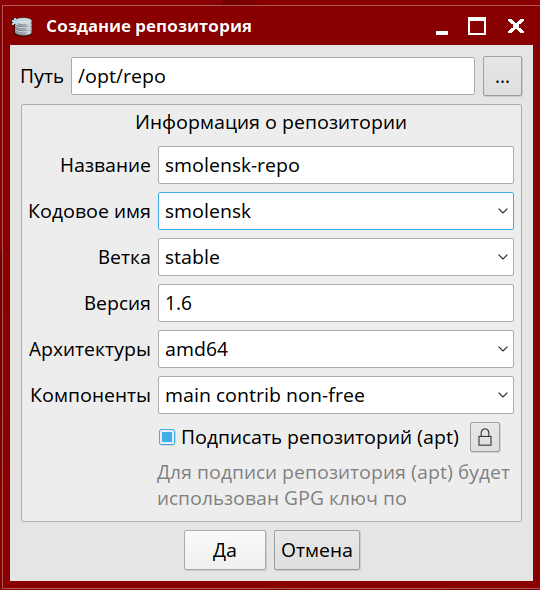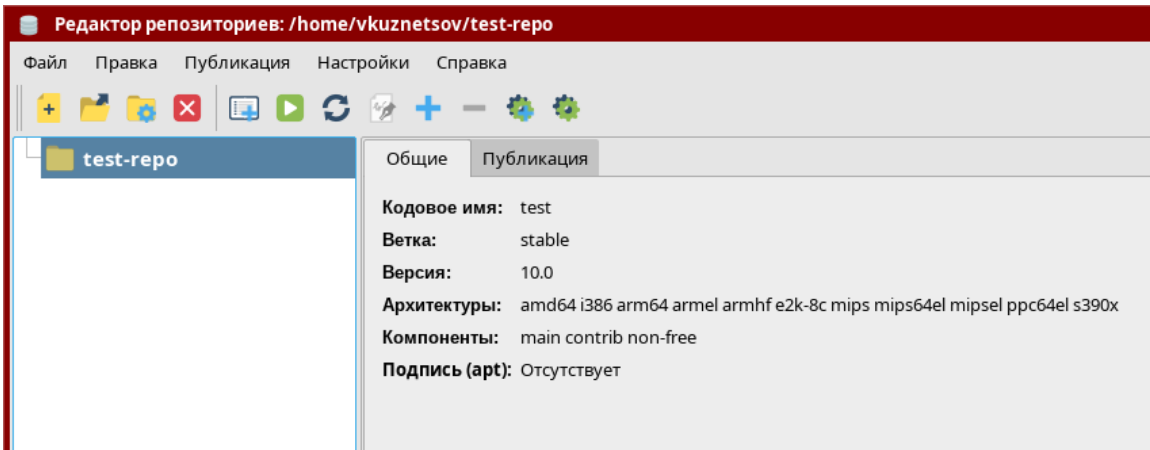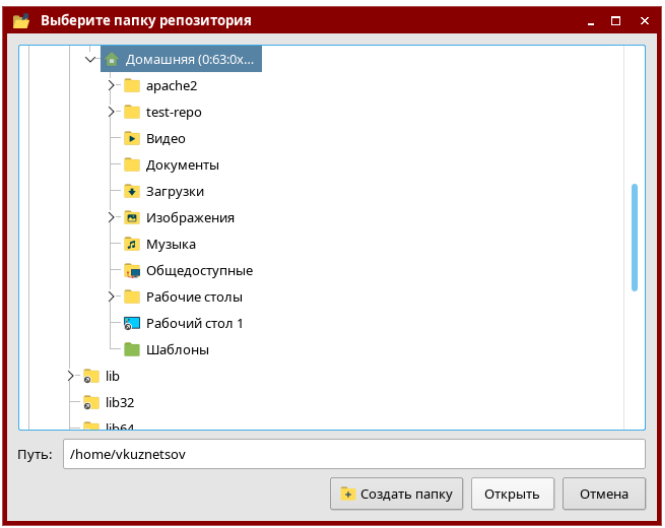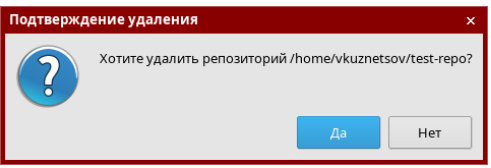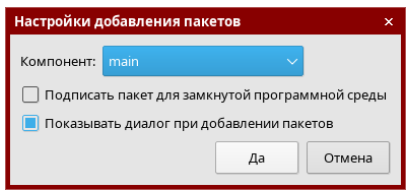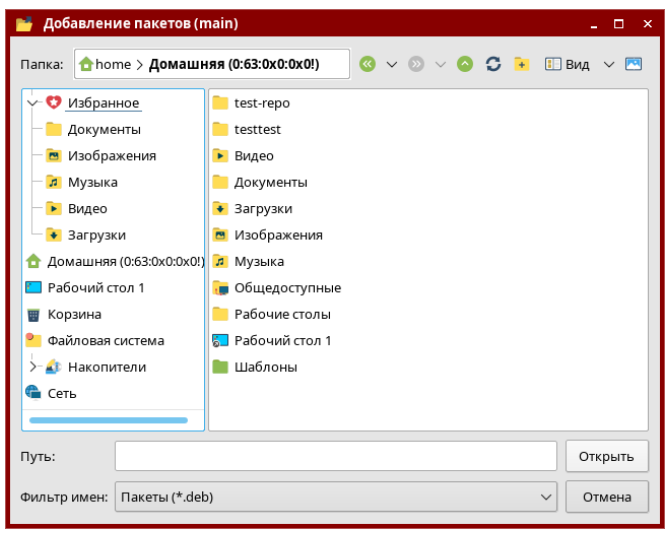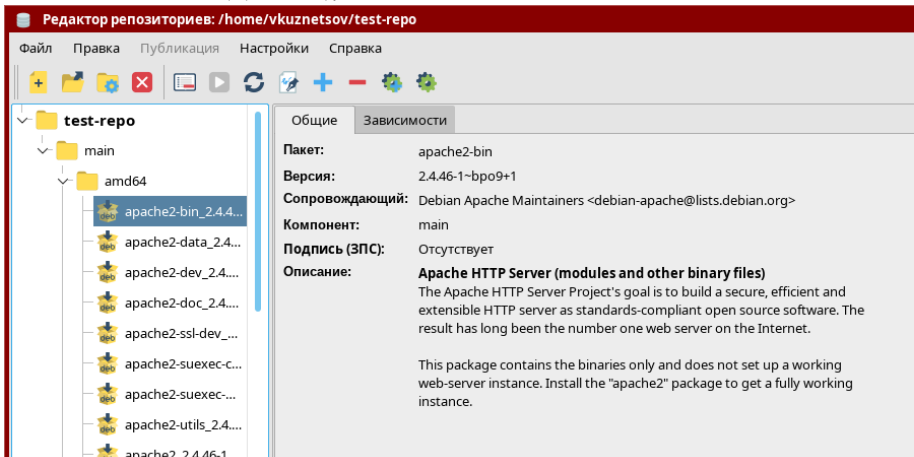- Инструмент «Редактор репозиториев» fly-admin-repo
- Установка программы
- Запуск программы
- Создание репозитория
- Открытие репозитория
- Редактирование репозитория
- Удаление репозитория
- Добавление пакета в репозиторий
- Переустановка Fly
- Вложения
- smoking_j
- CrashBldash
- smoking_j
- CrashBldash
- smoking_j
- CrashBldash
- smoking_j
- cogniter
- Olej
- CrashBldash
- Ivanov Ivan
Инструмент «Редактор репозиториев» fly-admin-repo
Графическая утилита «Редактор репозиториев» предназначена для создания и управления репозиториями и позволяет выполнять следующие действия:
- создание репозиториев;
- открытие репозиториев;
- редактирование репозиториев;
- удаление репозиториев;
- добавление пакетов в репозиторий;
- удаление пакетов из репозитория;
- проверка зависимостей пакетов;
- подпись пакетов для замкнутой программной среды (ЗПС).
- публикация репозиториев;
Рисунки ниже приведены для информации. Вид окон программы может изменяться в зависимости от версии данной графической утилиты.
Установка программы
- В Astra Linux Special Edition РУСБ.10015-01 (очередное обновление 1.7) пакет fly-admin-repo входит в состав репозитория установочного диска (версия 0.3.9), устанавливается по умолчанию при установке ОС и может быть обновлен при установке оперативных обновлений;
- В Astra Linux Special Edition РУСБ.10015-01 (очередное обновление 1.6) пакет fly-admin-repo входит в состав оперативного обновления БЮЛЛЕТЕНЬ № 20211008SE16 (оперативное обновление 9). В более ранних обновлениях пакет fly-admin-repo может быть установлен из репозитория Astra Linux Common Edition (см. Подключение репозиториев с пакетами в ОС Astra Linux и установка пакетов);
- В Astra Linux Common Edition 2.12.40 и выше пакет fly-admin-repo входит в состав репозитория и устанавливается по умолчанию.
Запуск программы
Программа может быть запущена:
Главное окно программы представлено на рис. 2:
Если программа запускается не в первый раз, и если ранее на момент завершения программы был открыт репозиторий, то при повторном запуске этот репозиторий будет открыт автоматически.
Создание репозитория
Новый репозиторий можно создать одним из следующих способов:
- на панели инструментов главного окна программы нажать на кнопку [Создать репозиторий];
- через пункт меню «Файл — Создать репозиторий»;
- нажать сочетание клавиш .
Откроется окно «Создание репозитория» (рис. 3):
В этом окне доступны для заполнения следующие поля:
- «Путь» — путь к каталогу, в котором будет локально храниться репозиторий;
- «Название» — название репозитория (имя каталога, в котором будут располагаться файлы репозитория);
- «Кодовое имя» — кодовое имя репозитория (название релиза ОС). Значение выбирается из выпадающего списка либо вводится вручную;
- «Ветка» — название ветки репозитория. Значение выбирается из выпадающего списка либо вводится вручную;
- «Версия» — номер версии репозитория;
- «Архитектуры» — архитектуры, с которыми совместимы пакеты репозитория. Значения выбираются из выпадающего списка либо вводятся вручную;
- «Компоненты» — компоненты репозитория. Значения выбираются из выпадающего списка либо вводятся вручную.
Также можно установить флаг в поле «Подписать репозиторий (apt)», если требуется подписать репозиторий для ЗПС ключом GPG.
Чтобы создать репозиторий, следует нажать кнопку [Да]. Чтобы отменить создание репозитория, следует нажать кнопку [Отмена].
Созданный репозиторий появится в списке репозиториев в левой части главного окна, а в правой части отобразится информация о нем (рис. 4):
Открытие репозитория
Открытие существующего репозитория производится одним из следующих способов:
- на панели инструментов главного окна программы нажать на кнопку [Открыть репозиторий];
- через пункт меню «Файл — Открыть репозиторий»;
- нажать сочетание клавиш .
Откроется окно «Выберите папку репозитория» (рис. 5), в котором следует выбрать каталог с нужным репозиторием и нажать кнопку [Открыть]:
Открытый репозиторий отобразится в главном окне программы.
Редактирование репозитория
Можно выполнять редактирование только текущего открытого репозитория, поэтому для редактирования репозитория предварительно требуется открыть его в программе.
Чтобы отредактировать существующий репозиторий, следует на панели инструментов главного окна программы нажать на кнопку [Изменить репозиторий] либо выбрать пункт меню «Правка — Изменить репозиторий».
Откроется окно «Изменение репозитория», аналогичное окну «Создание репозитория» (рис. 3), за исключением того, что поле «Кодовое имя» нельзя редактировать.
В открытом окне следует внести необходимые изменения, затем нажать на кнопку [Да] для сохранения изменений и возврата в главное окно. Для возврата в главное окно без сохранения изменений следует нажать на кнопку [Нет].
Удаление репозитория
Чтобы удалить репозиторий, открытый в данный момент, следует в главном окне программы нажать на кнопку [Удалить репозиторий] либо выбрать пункт меню «Файл — Удалить репозиторий».
Откроется диалоговое окно подтверждения (рис. 6). Чтобы подтвердить удаление репозитория, следует нажать на кнопку [Да], чтобы отменить — на кнопку [Нет]:
Добавление пакета в репозиторий
Добавить новый пакет можно одним из трех способов:
- в главном окне программы нажать на кнопку [Добавить пакет(ы)];
- через пункт меню «Правка — Добавить пакет(ы)»;
- нажать сочетание клавиш .
Сначала откроется окно «Настройки добавления пакетов» (рис. 7):
В данном окне следует выбрать из выпадающего списка компонент, к которому будет относиться пакет.
Если добавляемый пакет нужно подписать ключом GPG, следует установить флаг «Подписать пакет для замкнутой программной среды».
Чтобы данное диалоговое окно больше не выводилось при добавлении новых пакетов, следует снять флаг «Показывать диалог при добавлении пакетов».
Выбрав нужные параметры, следует нажать кнопку [Да] для продолжения.
Откроется окно «Добавление пакетов» (рис. 8):
В этом окне следует выбрать один пакет или более для добавления и нажать на кнопку [Открыть].
Добавленные пакеты отобразятся в левой части главного окна утилиты. В правой части отобразится информация о выбранном пакете на двух вкладках:
- «Общие» (рис. 9) — содержит следующую информацию: «Пакет» — имя пакета; «Версия» — номер версии пакета; «Сопровождающий» — ответственный за поддержку пакета разработчик; «Компонент» — компонент, к которому относится пакет; «Подпись (ЗПС)» — присутствует ли подпись для ЗПС; «Описание» — общая информация о функциях пакета:
Переустановка Fly
Добрый день!
Как можно переустановить диспетчер окон Fly?
После подключения репозитория Debian и старта большого обновления пакетов с другого компьютера, оборвалась связь по SSH.
После этого ОС грузится в стартовое окно в графическом режиме, в нем всё работает, но после ввода имени пользователя и пароля графика, включая курсор мыши, зависает.
Вход по SSH работает. Видно, что загрузка процессора на 100% происходит процессом fly-dm (см. скриншот).
Вложения
smoking_j
New member
CrashBldash
New member
# cat /etc/X11/default-display-manager
/usr/bin/fly-dm
smoking_j
New member
# cat /etc/X11/default-display-manager
/usr/bin/fly-dm
CrashBldash
New member
smoking_j
New member
CrashBldash
New member
Продолжу тему, чтоб не создавать новую.
Как корректно удалить флай?
И какими пакетами его устанавливать, если он не установлен.
smoking_j
New member
Продолжу тему, чтоб не создавать новую.
Как корректно удалить флай?
И какими пакетами его устанавливать, если он не установлен.
Извините в Линуксе не силен, можно как то подробнее раскрыть тему, что бы мне стало понятно. Заранее благодарен.
cogniter
Moderator
Olej
New member
sudo apt-get reinstall fly-all-mainCrashBldash
New member
fly-all-main
fly-all-optional
fly-all-games
dpkg подсказывает что это мета пакеты Флая. Но если их удлить через apt purge то в системе остается еще много флай компонентов, в т.ч. модули администрирования, библиотеки и т.п.
Ivanov Ivan
New member
sudo apt-get reinstall fly-all-mainМожете подсказать по ошибке в команде: startx
XPARSEC: parsec disabled in the system, no XPARSEC extension
XPARSEC: parsec disabled in the system, no XPARSEC extension
XPARSEC: parsec disabled in the system, no XPARSEC extension